Bingung milih Gcam untuk POCO X3 NFC? Berikut rekomendasi Gcam terbaik untuk POCO X3 NFC yang stabil dan semua fiturnya bisa digunakan tanpa hambatan.
Gcam adalah singkatan dari Google camera sedangkan Gcam Mod adalah aplikasi Google Camera yang sudah dimodifikasi agar bisa dipakai di HP Android lain.
Jika modifan atau port-nya bagus tentu akan memberikan hasil fotografi terbaik di POCO X3 NFC.
Sayangnya tidak semua port atau Gcam Mod itu bagus dan sesuai dengan POCO X3 NFC. Terkadang ada yang bikin foto jadi lebih jelek dari kamera bawaan, ada yang bikin crash, bahkan ada yang tidak dapat berfungsi sama sekali.
Agar Gcam dapat bekerja dengan baik dan memberikan hasil foto terbaik, dibutuhkan file tambahan berekstensi xml atau sering disebut dengan Config.
Config xml ini sebenarnya berisi kumpulan settingan aplikasi Gcam yang nantinya dapat mengganti beberapa preset pengaturan yang ada di aplikasi Gcam dengan sekali load saja.
Jadi dengan bantuan Config ini kamu bakal mendapatkan pengaturan yang tepat untuk Gcam POCO X3 NFC agar menghasilkan foto yang lebih baik dari kamera utamanya.
Cara install Gcam di Poco X3 NFC sangatlah mudah, tinggal cari file Apk, download lalu install.
Berikut rekomendasi Gcam terbaik untuk POCO X3 NFC disertai dengan settingan konfigurasi yang akan memaksimalkan potensi kameranya.
Download Apk Gcam POCO X3 NFC
[adinserter block=”4″]
Trending : Gcam BSG 8.1 terbaru paling banyak digunakan saat ini.
Cara Pasang Gcam di POCO X3 NFC
Jika sebelumnya kamu sudah pernah instal GCam di POCO X3 NFC, sebaiknya hapus terlebih dahulu agar nantinya tidak ada error saat menggunakan Gcam versi ini.
- Buka file GCam 7.3.018_Urnyx05-v2.3.apk
- Lalu tekan Install.
- Setelah proses install selesai, silakan buka aplikasi Gcam POCO X3 NFC.
- Berikan izin pada semua perizinan yang muncul.
- Selanjutnya masuk ke menu Pengaturan dengan cara swipe ke bawah pada layar, lalu tekan ikon Gear untuk masuk ke menu Pengaturan.
- Scroll sampai paling bawah, lalu tekan Configs.
- Kemudian tekan Save, lalu ketik Config kemudian tekan Save.
- Setelah itu keluar dari aplikasi Gcam.
- Selanjutnya buka File Manager.
- Cari file Config yang tadi sudah kamu download (biasanya ada di folder Download).
- Pindahkan file Config.xml ke dalam folder Gcam > Config 7.
- Selanjutnya keluar dari aplikasi File Manager, lalu buka kembali aplikasi GCAM POCO X3 NFC.
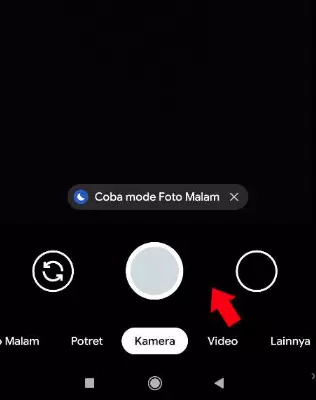
- kemudian tekan beberapa kali pada bagian hitam di sebelah tombol shutter sampai muncul menu untuk memilih Config.

- Silakan pilih nama file Config yang tadi sudah dipindahkan, lalu tekan Restore.
- Selesai, sekarang aplikasi Gcam POCO X3 NFC sudah siap digunakan.
Alasan Menggunakan Gcam Urnyx05 di POCO X3 NFC
Setelah mencoba beberapa versi Gcam Apk seperti Gcam Nikita, GCam Arnova, dan Gcam trCvm ternyata yang paling cocok dan stabil dengan POCO X3 NFC adalah Gcam dari Urnyx.
Hampir semua varian Gcam dapat terpasang dan dijalankan pada POCO X3 NFC, namun terkadang ada beberapa fitur yang tidak dapat berfungsi dengan baik, misalnya mode video dan slow motion.
Sedangkan semua fitur pada Gcam Urnyx05 dapat digunakan dan berfungsi dengan baik, bahkan Gcam versi ini dapat berfungsi di lensa macro dan lensa ultrawide.
Hal lain yang membuat saya suka dengan Gcam POCO X3 NFC yang satu ini adalah fitur image stabiliser dapat aktif ketika merekam video hingga resolusi 4K.
Selain di POCO X3 NFC, aplikasi Gcam ini juga dapat berfungsi dengan baik pada POCO F2 Pro dan beberapa HP Xiaomi lain yang sudah mengaktifkan fitur camera2api.
Seperti Redmi Note 8, Redmi Note 9 Pro, Realme C6 dan beberapa tipe smartphone dari Samsung, Asus, dan lainnya.
Dibandingkan dengan stok kamera atau kamera bawaan, gambar yang dihasilkan oleh GCam POCO X3 NFC memiliki detail warna lebih akurat, gambar lebih tajam dan detail meskipun mengambil foto pada kondisi cahaya yang cukup melimpah.
Memang terkadang dynamic range masih kurang bagus dengan kamera utama, namun secara keseluruhan Apk Gcam ini mampu meningkatkan hasil kamera POCO X3 NFC.
Saat mengambil foto di kondisi low light, noise di Gcam lebih minim bahkan nyaris tak terlihat dibandingkan hasil dengan kamera utama.
Mode Astrophotography juga dapat bekerja cukup bagus pada Gcam versi ini.
Jadi itu adalah rekomendasi Gcam POCO X3 NFC yang dapat diandalkan untuk meningkatkan kemampuan fotografi di smartphone ini.
Artikel menarik lainnya :
